3 способа, как ускорить андроид!
По всему миру распространены смартфоны и планшеты. Примерно 80% пользователей этих гаджетов располагаются на OS Android. Но, даже несмотря на просто огромную популярность данная операционная система имеет недостаток: андроид тормозит! И это далеко не единичный случай.
Итак, данная статья о том, как ускорить Андроид? Сразу отмечу, что покупать новый телефон, в порыве раздражения из-за нестабильной работы не надо. Ну что же, давайте рассмотрим ряд простых шагов ускорения андроида, с которыми должны справиться и вы.
- 1-ый способ: Предварительные настройки Android
- 2-ой способ: Как очистить Андроид и ускорить его работу?
- Настройки аккаунтов в Android
- Отключить геолокацию и GPS
- Чистить кэш приложений и браузера
- Очистите домашний экран
- 3-ий способ: Включите режим экономии трафика
- 4-ый способ: Отключить автосинхронизацию
- 5-ый способ: Попробуйте установить кастомный ROM
- 6-ой способ: Как ускорить Андроид, если пользуетесь microCD
- Устраните проблемы с медленным подключением
1-ый способ: Предварительные настройки Android
Данный способ окажет сильное влияние на скорость работы процессора. Сейчас покажу вам, как настроить режим электропитания. На разных Андроидах установка различная.
2. Настройки — Мое устройство — Энергосбережение — Процессор — Убрать галочку (Ограничивать максимальную производительность процессора). Но при этом батарея будет быстрее разряжаться.
3. В Android 4.0 + требуется ускорить работу графической подсистемы:
Настройки->Для разработчиков->установить флажок в пункте «Ускорить работу GPU» (Ускорение при помощи GPU)
При этом графический процессор подстроится под многие игры. Но некоторые приложения могут отказаться работать. В каких-то устройствах перечисленных меню может не оказаться. Возможно, завод-изготовитель уже их оптимизировал.
Примечание! Я уверен, что есть немало пользователей-новичков. И ускорив процессор вы можете ничего не добиться, поскольку вся память напрочь забита хламом. Именно с это проблемой мы поборемся во втором способе, описанном ниже.
2-ой способ: Как очистить Андроид и ускорить его работу?
Систему нужно регулярно очищать или просто следить за всеми устанавливаемыми приложениями:
- Старайтесь устанавливать приложения по мере необходимости, а не ради развлечения, обращайте внимание на вес программ, читайте отзывы перед скачиванием.
- Если вы долго не пользуетесь каким-либо приложением, то удалите его, не стоит думать, что возможно оно понадобится. если сильно будет нужно, то скачаете на Google Play снова.
- Установите Антивирус. Возможно, система глючит из-за вирусов. Отлично подойдет Касперский.
- Снимите автозапуск неиспользуемых служб:
Настройки->Приложения->Работающие службы
или
Настройки->Управление приложениями->Работающие
Останавливаем ненужные. Чтобы они не запускались после перезагрузки, требуется отключить их через специальное приложение – менеджер процессов. В Google Play таких очень много. После избавления от лишних служб система начнёт быстрее загружаться и станет шустрее.
В Android 2.3 нужно снять синхронизацию с сервисами, которыми не пользуетесь:
Настройки->Аккаунты и синхронизация и на вкладке «Управление аккаунтами» отключаем синхронизацию со всеми лишними сервисами.
Так, в аккаунте Google не повредит отключить синхронизацию контактов, Gmail, Picasa, календаря и подобных сервисов. Когда не используются никакие сервисы, флажок «Автосинхронизация» в окне «Аккаунты и синхронизация» следует сбросить.
Настройки аккаунтов в Android
Сняв автообновление приложений в Google Play вы не только ускорите смартфон, ваше устройство будет дольше держать заряд батареи и трафик сэкономите, если у вас мобильный интернет не безлимитный. Если вам будет необходимо обновиться, то это можно сделать и вручную.
Чтобы отключить автообновление приложений в Google Play Маркет необходимо:
Открыть Google Play Маркет -> Настройки — Автообновление приложений — Никогда или Только через Wi-Fi, побережем GPRS трафик и позаботимся об аккумуляторе.
Желательно отключить анимацию: Настройки->Экран->Анимация->пункт «Без анимации»
Чтобы ускорить Андроид уберите живые обои, поставьте, простую картинку на заставку, фотографии желательно не ставить. Установите простой режим главного экрана. Для этого открываем настройки — Мое устройство — Режим главного экрана — Простой режим. Преимущество простого режима заключается в том, что он облегчает использование устройства благодаря упрощенному макету экрана и крупным значкам.
Также не забываем удалять на главной странице ненужные виджеты, вроде времени, календаря, поиска и прочего. Я максимум размещаю на главной странице фонарик, потому что по-другому включить его не удается.
Убрать виджет с экрана монитора, можно посредством зажатия и переноса в корзину.
Отключить геолокацию и GPS
Наверняка вы пользуетесь GPS не так часто, как он у вас находится в активном режиме. Именно поэтому отключайте подобные примочки. Это сказывается и на скорости работы смартфона и на батарее.
Можете спустить шторку с верхней части монитора и отключить GPS. Второй вариант: Настройки -> Координаты («Местоположение» или «Данные о местоположении» и т. п.), далее снять флажки.
Чистить кэш приложений и браузера
Если вы будете регулярно чистить кэш на смартфоне, то внесете большой вклад в ускорение своего Андроида.
Настройки->Приложения->Управление приложениями
или
Настройки — Опции — Диспетчер приложений
Теперь осталось выбирать то или иное приложение, кликать по нему и жать на кнопку «Очистить кэш». Не бойтесь, что удалятся какие-то важные данные (этого не будет), однако, пароли лучше запоминайте. Браузер можно почистить, уже непосредственно открыв его.
Очистите домашний экран
Очистка главного экрана поможет уменьшить заикание. Сохранение живых обоев с виджетами погоды, новостей и других подобных постоянно обновляющихся приложений может часто приводить к задержкам, поскольку все они обновляются, как только вы разблокируете свой смартфон. То же самое и с сохранением нескольких окон на главном экране.
3-ий способ: Включите режим экономии трафика
Включение опции «Экономия трафика» в браузере Chrome также поможет вам просматривать веб-страницы, не дожидаясь длительного времени, поскольку страница сжимается, используется меньше данных и страницы загружаются быстрее. Здесь можно немного пожертвовать качеством изображения и видео. Также здесь имеет значение скорость передачи данных.
4-ый способ: Отключить автосинхронизацию
Большинство современных смартфонов имеют именно эту опцию. В приложении «Настройки» вы можете просто зайти туда, чтобы посмотреть, какие приложения действительно нужно синхронизировать в фоновом режиме. Вы можете выбрать те, для которых, по вашему мнению, автосинхронизация не нужна, и отключить опцию автосинхронизации.
5-ый способ: Попробуйте установить кастомный ROM
Если вы профессионал и имеете большой опыт рутирования смартфона, попробуйте установить пользовательское ПЗУ. При этом вы не сможете просто получить последние функции, но и новейшую версию Android, даже если ваше устройство ее не поддерживает.
6-ой способ: Как ускорить Андроид, если пользуетесь microCD
Сейчас люди массово пользуются microCD-картами. Новичок должен задать вопрос, каким боком карта памяти в статье про скорость работы смартфона. Так вот, когда вы покупаете микросиди-карту, то обращаете внимание лишь на объем в Гб, а следовало бы задумываться не только об этом.
Главным показателем современных флэшек является скоростной класс. Данный момент также как и объем памяти прописывается на самом носителе.
Скорость, как правило, обозначается цифрой, которая вписана в латинскую букву C: 2, 4, 6 и 10 (классы скорости). Они свидетельствуют о том, сколько мегабайт в секунду можно записать на карту памяти. если Class 10-ый, то скорость может превышать 10 МБ/с. Раньше так и было, но на сегодняшний день большинство классов с буквой C устарели. Обращать внимание стоит на реальную скорость записи на флэшку, которую указывают прямо на карте памяти, чтобы никого не путать.
Помимо вышеупомянутых обозначений можно встретить и другие, например, для microSD с повышенной скоростью записи используется стандарт UHS (Ultra High Speed). Обозначается цифрой скоростного класса, вписанной внутрь латинской буквы U.
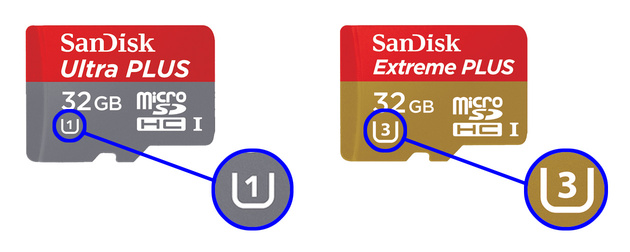
UHS Speed Class 1 — от 10 до 104 МБ/с, UHS Speed Class 3 — от 30 до 312 МБ/с.
Но тут очень важно не запутаться. Одновременно с UHS существует похожее обозначение типов карт: UHS-I и UHS-II.
Важно не путать с UHS-II и UHS-I. На обратной стороне карты UHS-II два ряда контактов. Новинка, обеспечивающая ещё большую скорость передачи данных. Пока что смартфона не поддерживают UHS-II.
Как можно было заметить ускорить Андроид можно и без обновления прошивки или вовсе покупки нового телефона. Прописанные инструкции в статье по улучшению работы смартфона может выполнить даже неопытный пользователь. Если что-то не получается, то, пожалуйста, обращайтесь в комментариях к посту ниже. Поделитесь этой записью в социальных сетях, кнопки вверху.
Устраните проблемы с медленным подключением
Если также хотите ускорить телефон с точки зрения интернета, то советую проверить вашу сеть и настройки подключения. Узнайте, как подключиться к Интернету. Если у вас по-прежнему возникают проблемы с подключением к Интернету, обратитесь к администратору сети, поставщику услуг Интернета (ISP) или оператору мобильной связи.
- Как восстановить удаленные контакты?
- Что такое копипаст? Как копипастить?
- Как заработать на копирайтинге, написании и продаже текстов?
- Как очистить кэш ноутбука
- Кто такой копирайтер и что он делает?
- Как повысить уникальность текста в антиплагиате самостоятельно
- Как установить плагин на сайт
- История создания мобильного телефона
- Как работает гироскутер?
- Блокировщик рекламы андроид
- Как быстро проиндексировать сайт?
- Как раздать интернет с телефона?
- Как взломать пароль вай фай?
- Компьютер перезагружается сам по себе
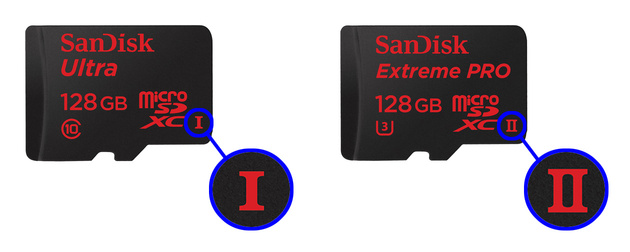





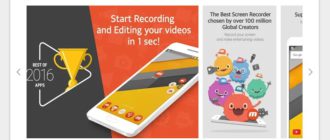
Привет, не могу связаться по поводу рекламы! Ответь пожалуйста.
Привет, да были проблемы со связью, сейчас в разделе контакты есть данные для связи